苹果手机三指操作怎么设置
日期: 来源:玉竹安卓网
苹果手机有许多便捷的操作方式,其中三指操作是一种常用的功能,通过设置我们可以轻松地使用三指截屏功能,方便快捷地保存我们想要的屏幕内容。接下来我们将介绍如何在苹果手机上设置三指操作,让您能够更加高效地使用手机。愿您能够掌握这一技巧,提升手机操作的便捷性和效率。
苹果三指截屏设置方法
方法如下:
1.解锁手机桌面,找到并打开设置。

2.在设置中找到并打开辅助功能。
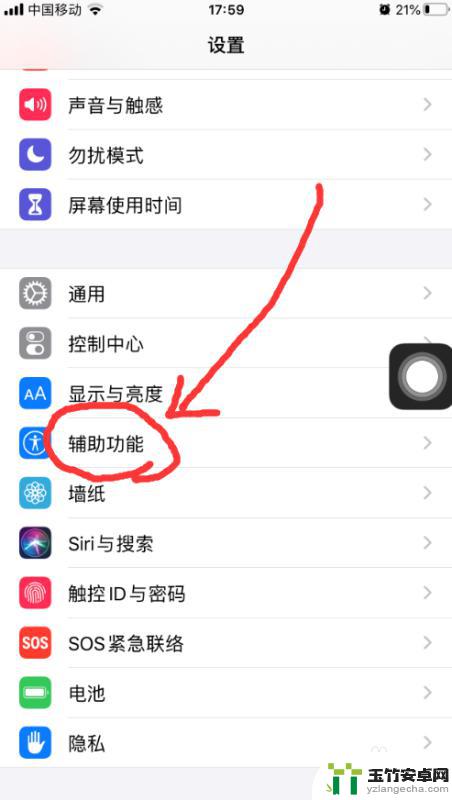
3.在辅助功能中找到并打开触控选项。
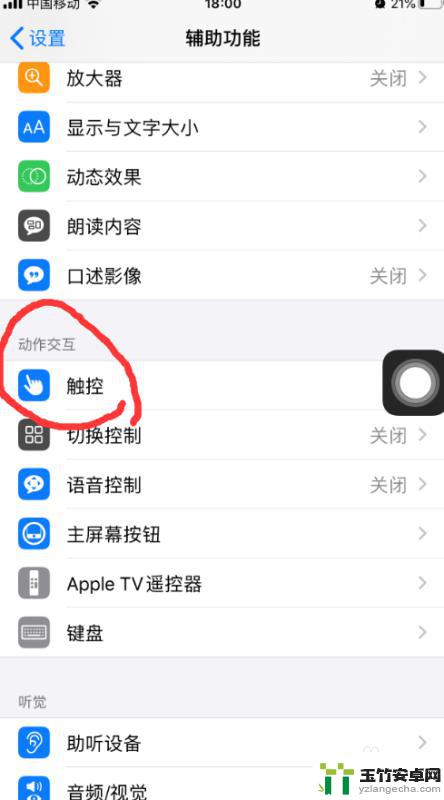
4.在触控选项中选择打开辅助触控并点击右方展开菜单。
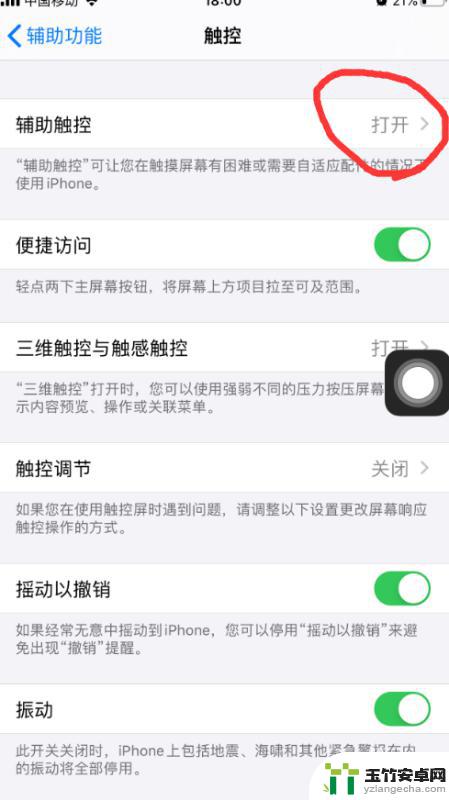
5.展开后找到并点击创建新手势。
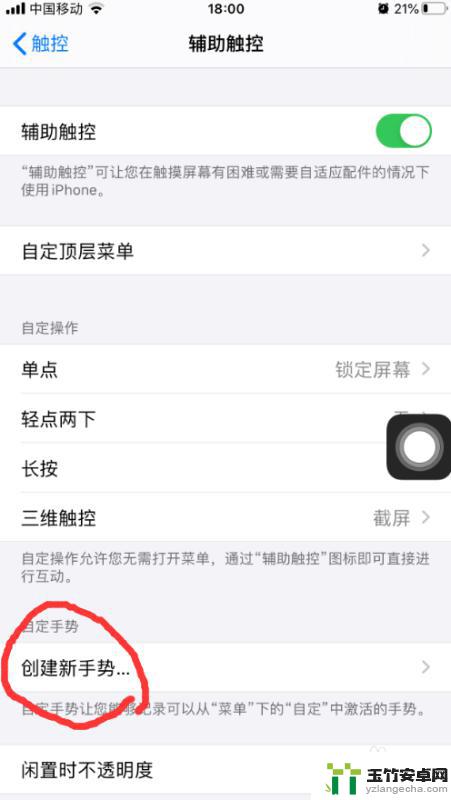
6.在界面内三指滑动。
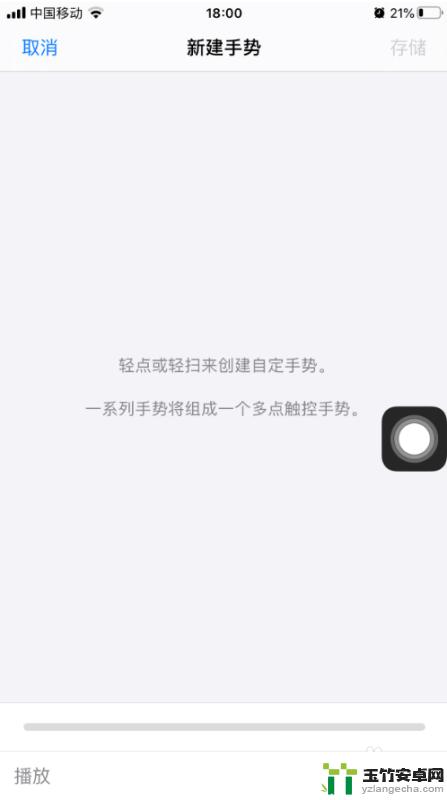
7.滑动成自己方便的状态。
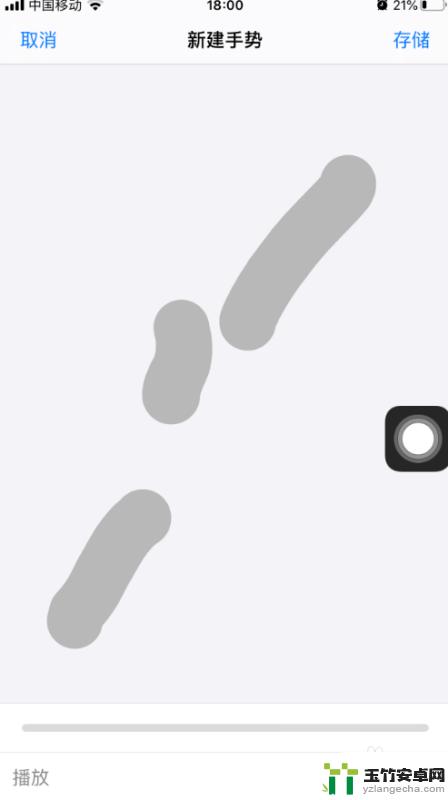
8.点击保存新手势,此时就可以三指截屏了。
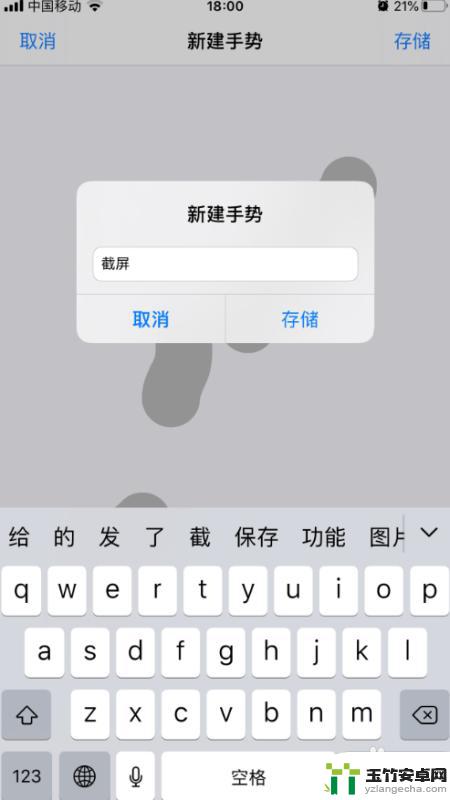
9.总结:
1、解锁手机桌面,找到并打开设置。
2、在设置中找到并打开辅助功能。
3、在辅助功能中找到并打开触控选项。
4、在触控选项中选择打开辅助触控并点击右方展开菜单。
5、展开后找到并点击创建新手势。
6、在界面内三指滑动。
7、滑动成自己方便的状态。
8、点击保存新手势,此时就可以三指截屏了。
以上就是关于苹果手机三指操作怎么设置的全部内容,如果有遇到相同情况的用户,可以按照小编的方法来解决。














